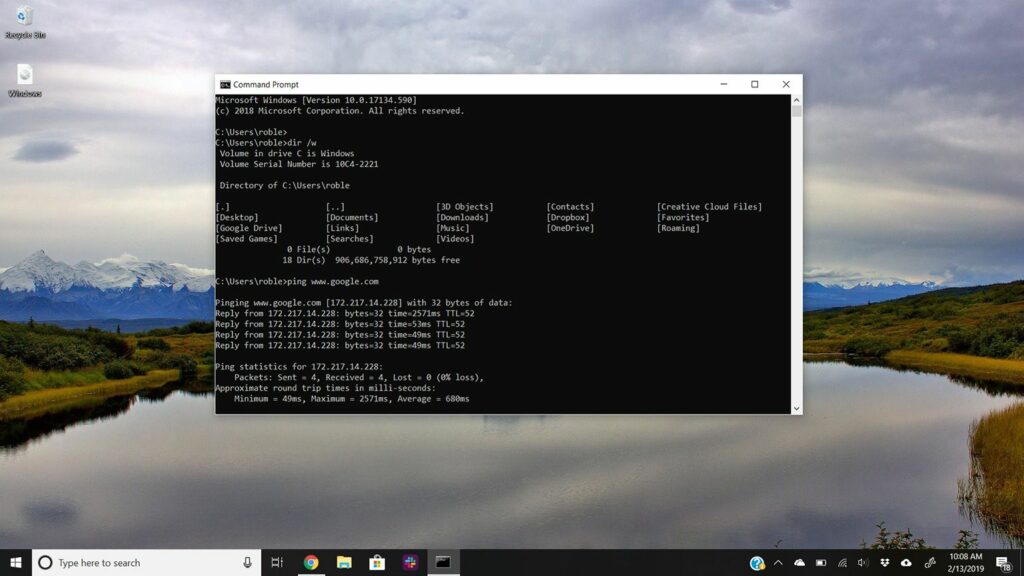Comment ouvrir l’invite de commande (Windows 11, 10, 8, 7, etc.)
L’invite de commande est l’un des programmes d’interface de ligne de commande utilisés pour exécuter des commandes dans le système d’exploitation Windows.
Vous avez peut-être entendu parler de certaines commandes d’invite de commande populaires, notamment ping, netstat, tracert, shutdown et attrib, mais il existe également de nombreux Suite. Nous avons une liste complète des commandes d’invite de commande Windows.
Bien que l’invite de commande ne soit peut-être pas un outil que la plupart d’entre vous utiliseront régulièrement, il est utile de temps en temps, peut-être pour résoudre un problème Windows spécifique ou automatiser un type de tâche.
Ouvrir l’invite de commande dans Windows 11 ou 10
-
Sélectionnez le bouton Démarrer.
-
Types de Commande.
-
choisir invite de commande de la liste.
Ouvrir l’invite de commande via le menu Démarrer
Une autre façon d’ouvrir l’invite de commande dans Windows 10 consiste à regarder dans son dossier Menu Démarrer :
-
Sélectionnez le bouton Démarrer.
-
choisir système de fenêtre Dossiers dans la liste.
-
choisir invite de commande du groupe de dossiers.
Ouvrir l’invite de commande avec le menu Power User
Une autre façon dans Windows 10 est via le menu Power User.Si vous utilisez un clavier ou une souris, sélectionnez invite de commande Dans le menu qui apparaît après avoir appuyé sur gagner + X Ou cliquez avec le bouton droit sur le bouton Démarrer.
Vous pouvez voir les options Windows PowerShell dans le menu Power User au lieu de l’invite de commande. Dans les versions plus récentes de Windows 10, l’invite de commande a été remplacée par PowerShell, mais vous pouvez basculer entre PowerShell et l’invite de commande à partir du menu Power User. Windows Terminal est le remplaçant de Windows 11.
Ouvrir l’invite de commande dans Windows 8 ou 8.1
-
Sélectionnez le bouton de démarrage et balayez vers le haut pour révéler application Écran. Vous pouvez faire la même chose avec votre souris en sélectionnant l’icône de flèche vers le bas en bas de l’écran.
Avant la mise à jour de Windows 8.1, application L’écran est accessible depuis Démarrer Balayez vers le haut depuis le bas de l’écran ou cliquez avec le bouton droit n’importe où et sélectionnez Toutes les applications.
Si vous utilisez un clavier ou une souris, un moyen très rapide d’ouvrir une fenêtre d’invite de commande dans Windows 8 consiste à utiliser le menu Power User – maintenez simplement enfoncé gagner et X touches ensemble ou cliquez avec le bouton droit sur le bouton Démarrer et sélectionnez invite de commande.
-
Balayez vers la droite sur l’écran des applications ou faites défiler pour trouver système de fenêtre Section titre.
-
choisir invite de commandeVous pouvez maintenant exécuter n’importe quelle commande dont vous avez besoin.
Consultez notre liste de commandes d’invite de commande Windows 8 pour toutes les commandes disponibles via l’invite de commande dans Windows 8, y compris de courtes descriptions et des liens vers des informations plus détaillées, le cas échéant.
Ouvrir l’invite de commande dans Windows 7, Vista ou XP
-
Ouvrez le menu Démarrer dans le coin inférieur gauche de l’écran.
La saisie est plus rapide sous Windows 7 et Windows Vista Commande dans la zone de recherche en bas du menu Démarrer et sélectionnez invite de commande lorsqu’il apparaît dans les résultats.
-
va tous les programmes > Accessoires.
-
choisir invite de commande de la liste des programmes.
Autres façons d’ouvrir l’invite de commande
L’invite de commande de Windows XP à Windows 11 peut également être ouverte à l’aide de la commande. Ceci est particulièrement utile si vous préférez utiliser la boîte de dialogue Exécuter ou si l’Explorateur de fichiers est tombé en panne et ne peut pas accéder au menu Démarrer (les instructions ci-dessus ne fonctionnent donc pas).
Pour ce faire, entrez Commande Entrez dans l’interface de ligne de commande. Cela peut être fait dans la boîte de dialogue Exécuter (gagner + R) ou du gestionnaire de tâches document > exécuter une nouvelle tâche menu.
Invite de commandes élevée et anciennes versions de Windows
Dans les versions de Windows publiées avant Windows XP, telles que Windows 98 et Windows 95, l’invite de commande n’existait pas. Cependant, l’ancienne et très similaire invite MS-DOS le peut.Le programme se trouve dans le menu de démarrage et est accessible à l’aide de Commande Exécutez la commande.
Certaines commandes, telles que la commande sfc pour réparer les fichiers Windows, nécessitent l’ouverture d’une invite de commande en tant qu’administrateur avant leur exécution. Vous saurez si c’est le cas si vous obtenez un message semblable à l’un des suivants après avoir essayé d’exécuter une commande :
- Vérifiez si vous avez des droits d’administration
- … les commandes ne peuvent être exécutées qu’à partir d’une invite de commande élevée
- Vous devez être administrateur
FAQ
-
Comment changer de répertoire dans l’invite de commande ?
saisir la commande CD suivi d’un espace et du nom du dossier.Par exemple, si vous souhaitez basculer vers le dossier Documents, la commande est Fichier CDVous pouvez également entrer CD et faites glisser et déposez le dossier vers lequel vous souhaitez basculer dans l’invite de commande.
-
Comment ouvrir l’invite de commande sur Mac ?
Au lieu d’utiliser une invite de commande, les utilisateurs de Mac utilisent un programme appelé Terminal.Pour l’ouvrir, sélectionnez Rampe de lancement icône dans le Dock et entrez Terminal Dans le champ de recherche, puis sélectionnez une application.Sinon, allez dans le Finder et ouvrez /Applications/Utilitaires dossier pour le trouver.
-
Comment faire un copier/coller dans l’invite de commande ?
Vous pouvez utiliser les mêmes raccourcis clavier que copier/coller dans d’autres programmes –CTRL+C et CTRL+VSur un Mac, copiez le texte dans une autre application, puis allez dans Terminal et sélectionnez Éditer > pâte.
-
Comment ouvrir l’invite de commande dans un dossier ?
dans le dossier et Maj+clic droitpuis sélectionnez Ouvrez une fenêtre PowerShell iciPour ouvrir l’invite de commande dans un dossier de votre Mac, cliquez avec le bouton droit sur le dossier et sélectionnez nouveau terminal dans le dossier du menu.
-
Comment naviguez-vous dans l’invite de commande ?
utiliser CD commande pour changer de répertoire dans l’invite de commande.Pour accéder à un autre lecteur, tapez la lettre du lecteur, puis tapez : (C :, Ding :, etc. ).utiliser contenu Commande.
Merci de nous en informer!
Dites-nous pourquoi !
D’autres détails ne sont pas assez difficiles à comprendre